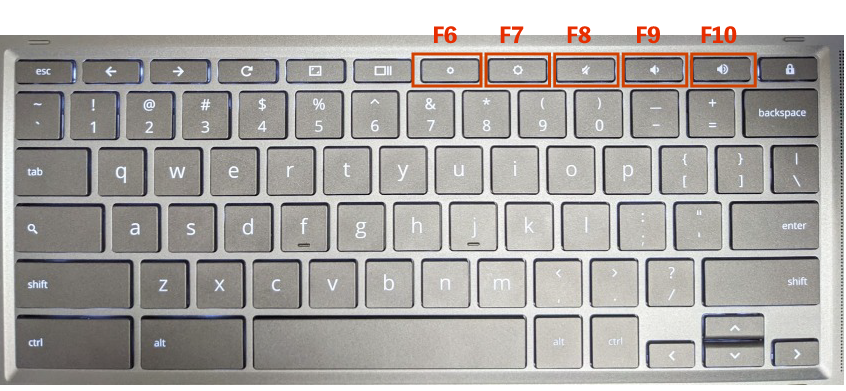はじめまして、Chromebookを9年以上愛用しているクロームブッカーともぞう(@tomozou3500)です。このブログではChromebookについての情報を発信しています。
Chromebook には従来のファンクションキーが搭載されていませんが、代わりに 「検索キー」 と 最上段のキー の組み合わせで様々な機能を利用することができます。 このガイドでは、Chromebookのファンクションキーの仕組み、主要な機能、設定変更方法を解説します。
※この記事は複数の過去記事を再構成したものになります
Chromebook ファンクションキーの仕組み
以前は検索キーと数字キーの組み合わせによりファンクションキーとして動作していましたが、いつからか仕様が変わり、最上段キーを用いるようになりました。
最上段キーには通常の機能(印字されている機能)のほか、
- 日本語の入力途中での文字変換
- ブラウザーにおけるファンクションキーとしての役割
の2つの機能があります。それぞれ見ていきます。
Chromebookは入力途中の文字を最上段キーで変換できる
日本語入力の際、最上段キーがファンクションキーのように動作します。
| Chormebookのキー | 以下のキーとして機能 | 変換 |
|---|---|---|
| 輝度ダウンキー | F6 | 文字をひらがなに変換 |
| 輝度アップキー | F7 | 文字を全角カタカナに変換 |
| ミュートキー | F8 | 文字を半角カタカナに変換 |
| 音量ダウンキー | F9 | 文字を全角英数字に変換 |
| 音量アップキー | F10 | 文字を半角英数字に変換 |
特によく使うのがカタカナに変換するF7機能。入力に輝度アップキーを押下すると全角カタカナに変換することができます。覚えておくと便利です。
ブラウジングにおけるファンクションキー
Chromeブラウザーにはファンクションキーによるショートカットがいくつか用意されています。
利用できるファンクションキーとその機能は以下の表の通りです。
| Chormebookのキー | ファンクションキー | 機能 |
|---|---|---|
| 検索キー +リロードキー | F3 | ページ内検索ウィンドウを表示 |
| 検索キー + 輝度ダウンキー | F6 | アドレスバーへ移動 |
本来であればF5でリロード、F11で全画面表示ですが、Chormebookにはこれらのキーが物理キーとして存在しているため、敢えてファンクションキーとして利用することはありません。
ファンクションキー設定の変更
最上段キーにもともと割り当てられる機能を無効化し、すべてファンクションキーに置き換える設定があります。個人的にはあまりおすすめしませんが、一応手順を載せておきます。
Chromebook ファンクションキー完全ガイド まとめ
Chromebook のファンクションキーは検索キーと最上段キーの組み合わせで利用できます。 覚えておいて損はありません。